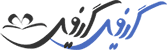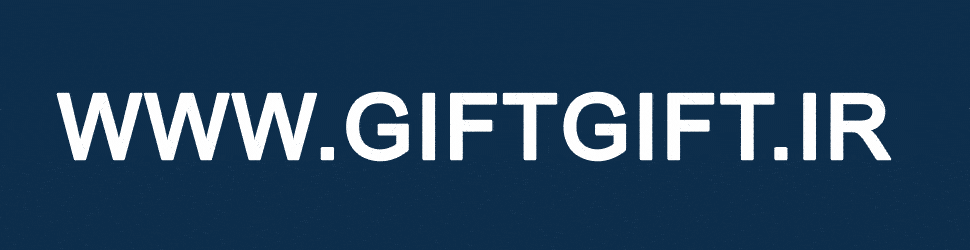در این متن سعی داریم به معرفی تعدادی از ارورهای شبکه کنسول پلی استیشن ۵ بپردازیم و راهکارهایی را برای رفع آن ها پیشنهاد کنیم.
با گذشت حدود نه ماه از عرضه کنسول پلی استیشن ۵ به بازار، ایرادات مختلف این کنسول نیز یکی پس از دیگری در حال نمایان و رفع شدن هستند. همانند PS4 کدهای خطا در پلی استیشن ۵ نیز در دسته بندی های مختلفی قرار می گیرد و می تواند در دسته ایرادهای متداول (Common Errors)، ایراداهای شبکه ای (Network Errors)، ایرادهای پلی استیشن نتورک، ایرادهای Exception، ایرادهای وب سرور (Web Server Errors) و ایرادهای نمایش وب (Web View Errors) قرار گیرد.
ارورهای شبکه کنسول پلی استیشن ۵ که عموما با دو حرف NW آغاز می شوند، از متداول ترین ایراداتی هستند که این کنسول با آن ها روبروست. به همین جهت، سعی داریم در این پست به بررسی بیشتر این دسته ارورها پرداخته و ضمن معرفی و توضیحات بیشتر در خصوص آن ها، راهکارهای ارائه شده برای رفع آن ها را بررسی نماییم.

ارورهای شبکه کنسول پلی استیشن ۵
ارورهایی که به شبکه PS5 مربوط می شوند، عموما ظاهر یکسانی دارند و در هنگام اتصال به سرور برخی عناوین در شرایط مختلف، بر روی صفحه نمایان می شوند. علاوه بر کد انحصاری هریک از ارورها که در ادامه به بررسی بیشتر آن ها خواهیم پرداخت، پیام “Unable to connect to Server” نیز عبارتی است که معمولا بر روی صفحه نمایش درج می شود. این دسته ارورها، توسط وبسایت سونی نیز به رسمیت شناخته شده اند و راهکارهایی نیز به طور رسمی در این وبسایت برای رفع آن ها ارائه شده است.

پیش از ارائه راه حل های تست شده برای ارورهای شبکه کنسول پلی استیشن ۵ ، بد نیست نگاهی به کد رمز هریک از آن ها داشته باشیم. در صورتی که با ارورهایی با کد رمزهای زیر در کنسول PS5 خود روبرو شدید، می توانید مطمئن باشید که با اختلالات شبکه ای روبرو هستید و می توانید راه حل های ارائه شده در زیر را امتحان نمایید:
- NW-102650-4
- NW-102417-5
- NW-102315-2
- NW-102261-2
- NW-102308-4
- NW-102307-3
راهکار ایرادات مرتبط با شبکه در کنسول PS5
در وبسایت سونی راهکارهای زیر برای رفع ارورهای شبکه کنسول پلی استیشن ۵ مطرح شده است.
- پیش از هرچیز به بخش وضعیت PSN مراجعه کنید تا در صورت وجود راهکارهای تکمیلی از سوی سونی، از آن ها اطلاع پیدا کنید.
- PS5 خود را توسط کابل به اینترنت متصل کنید و سپس کنسول خود را ریستارت نمایید. پس از ریستارت کنسول، تنظیمات شبکه را از ابتدا انجام دهید.
- اگر از اتصال بی سیم استفاده می کنید، کنسول خود را به روتر نزدیک تر کنید و سعی کنید موانع بین کنسول و روتر را از میان بردارید تا کیفیت اتصال ارتقا پیدا کند.
- روتر یا مودم خود را به مدت پنج دقیقه خاموش کرده و سپس مجددا روشن کنید.
- در صورت امکان فریمور روتر خود را آپدیت کنید.
- پورت های زیر را برای اتصال امتحان کنید: TCP: 80, 443, 3478, 3480 و UDP: 3478, 34709 و ۴۹۱۵۲~۶۵۵۳۵
- به بخش تنظیمات شبکه کنسول خود وارد شوید و به منظور ارتقای کیفیت اتصال، آی پی استاتیک برای کنسولتان تعریف کنید.
- همچنین می توانید به بخش تنظیمات DNS وارد شوید و کنسولتان را بر روی تعدادی از DNS های عمومی که رایگان هستند و امکان اتصال سریع و راحتی دارند، تنظیم کنید.
در صورتی که مایل به آگاهی از جدیدترین ترفندها و نکات آموزشی کنسول پلی استیشن ۵ هستید، توصیه می کنیم به بخش آموزش گیفت گیفت مراجعه فرمایید.